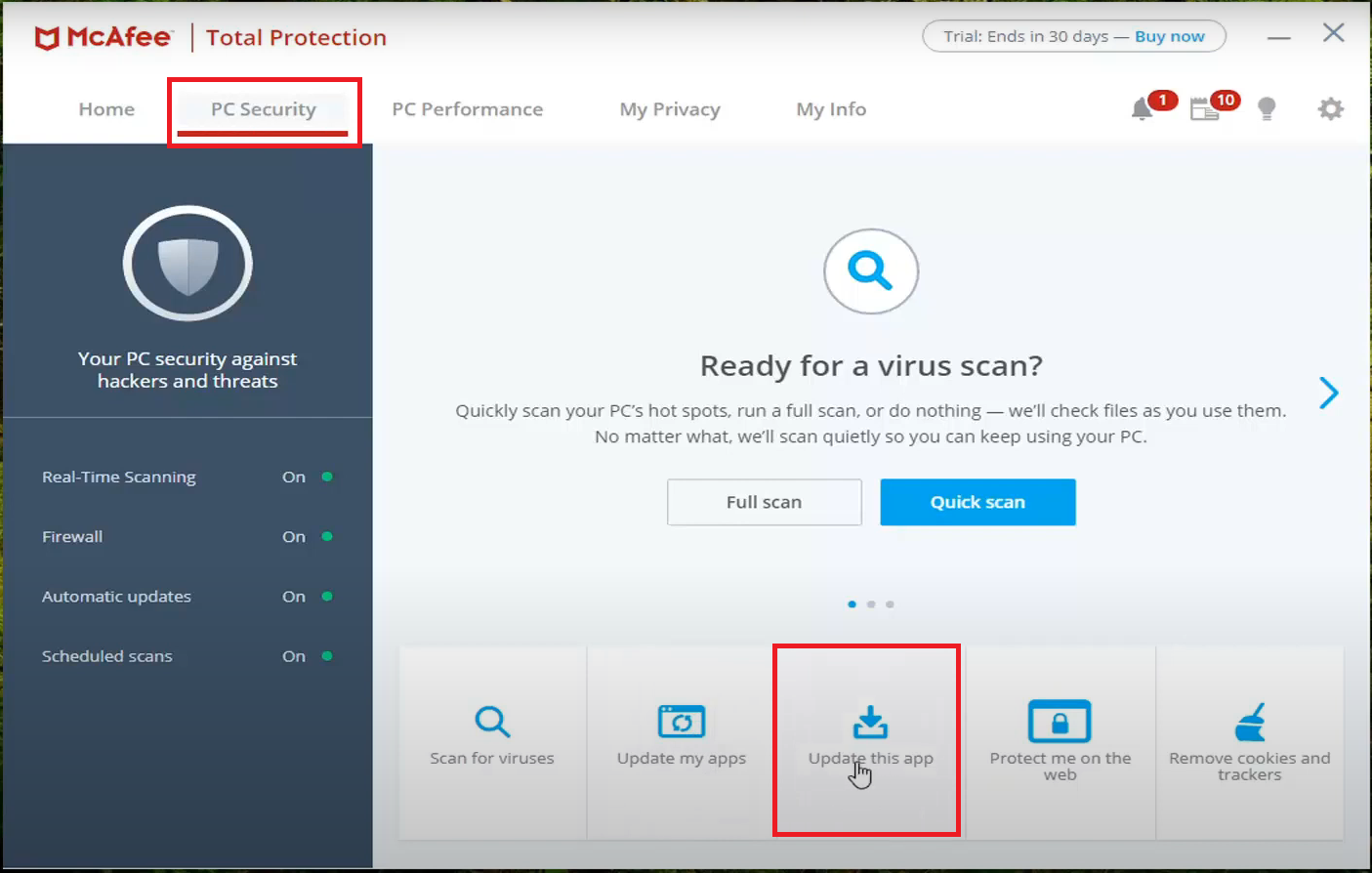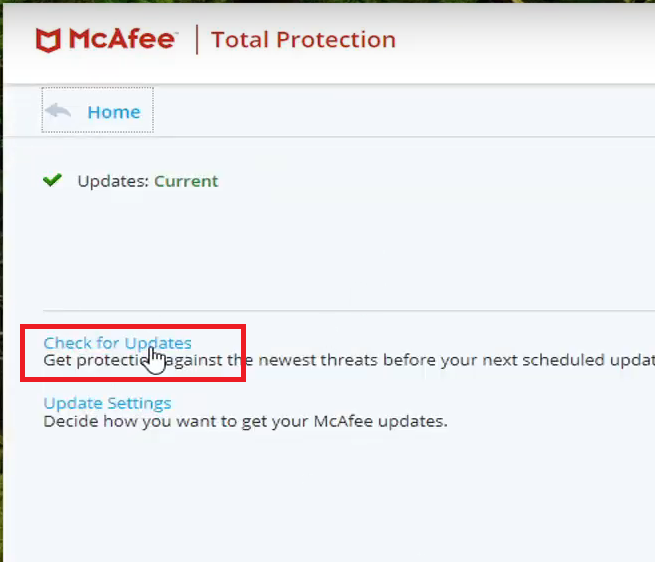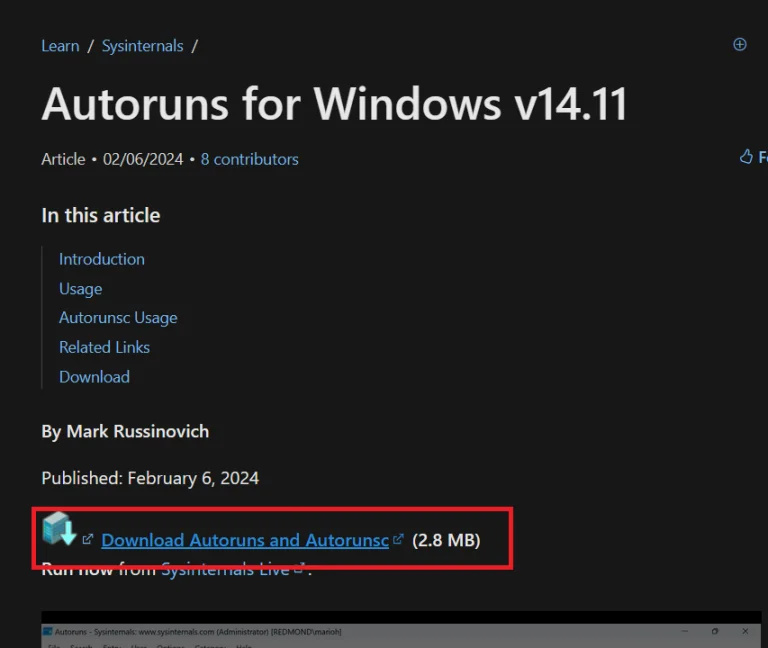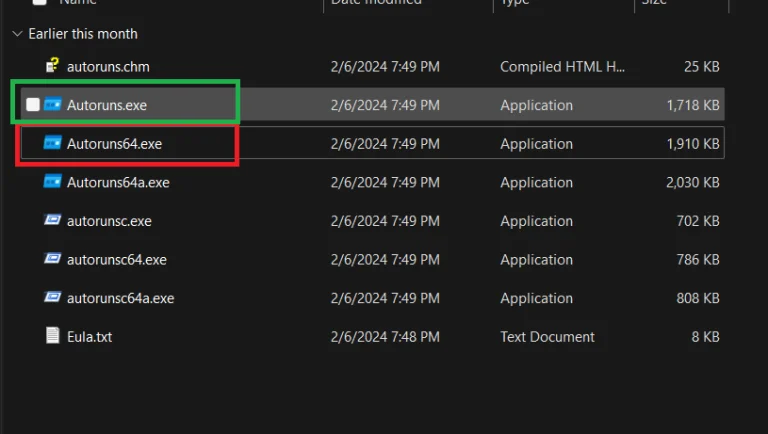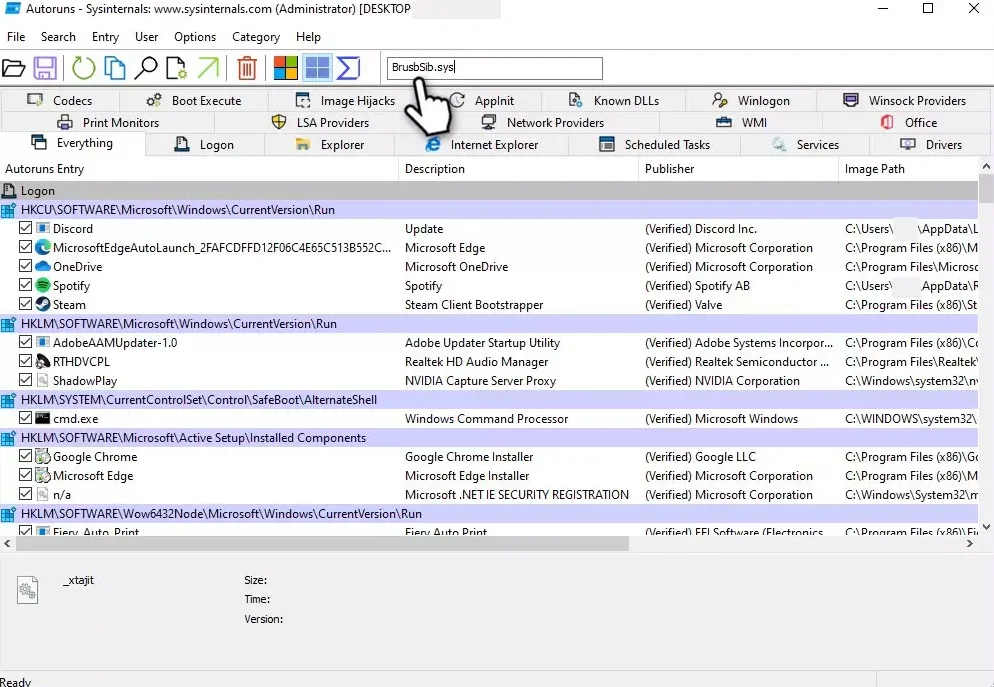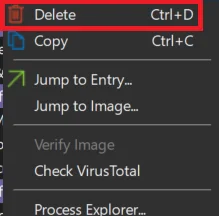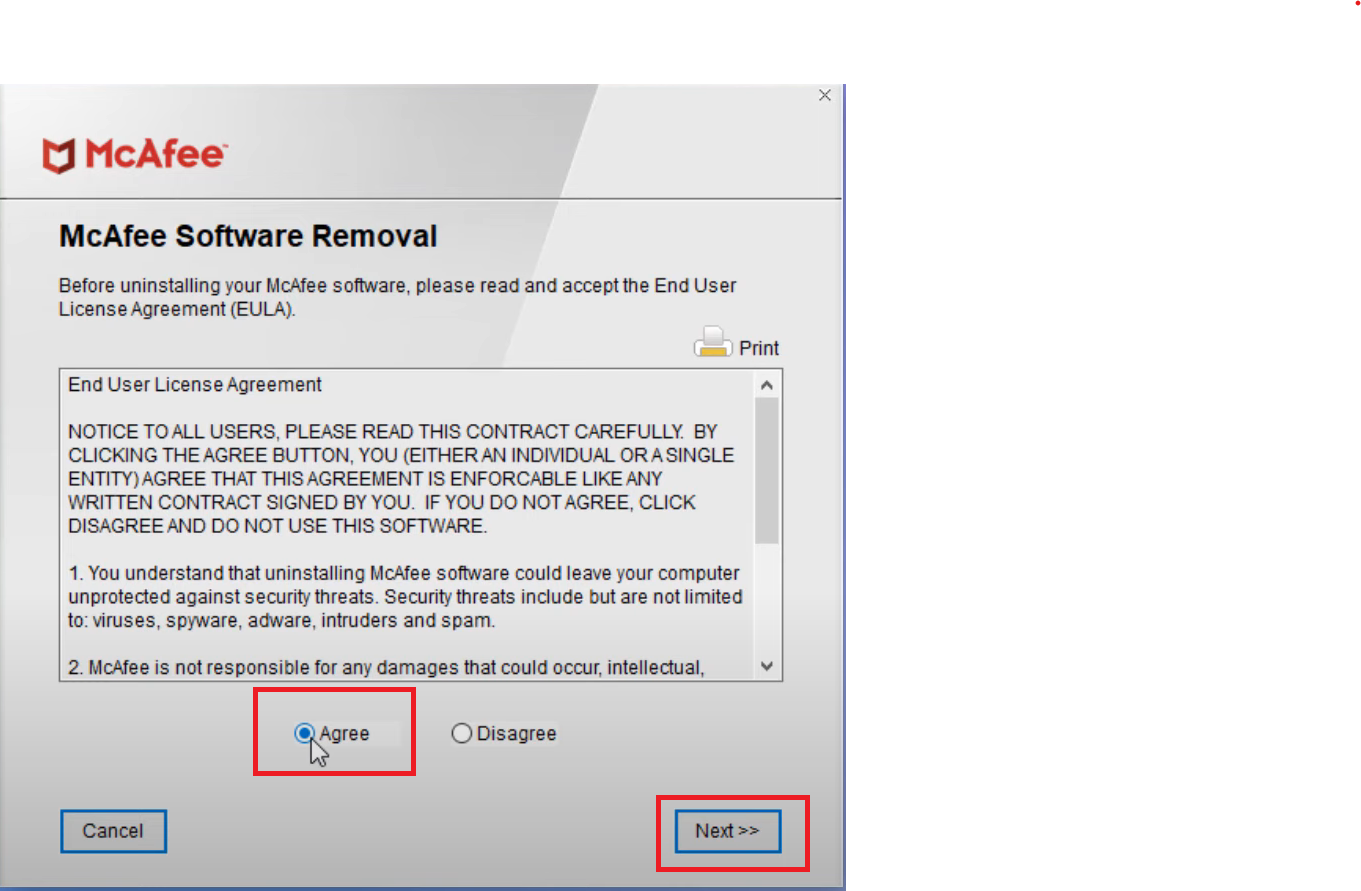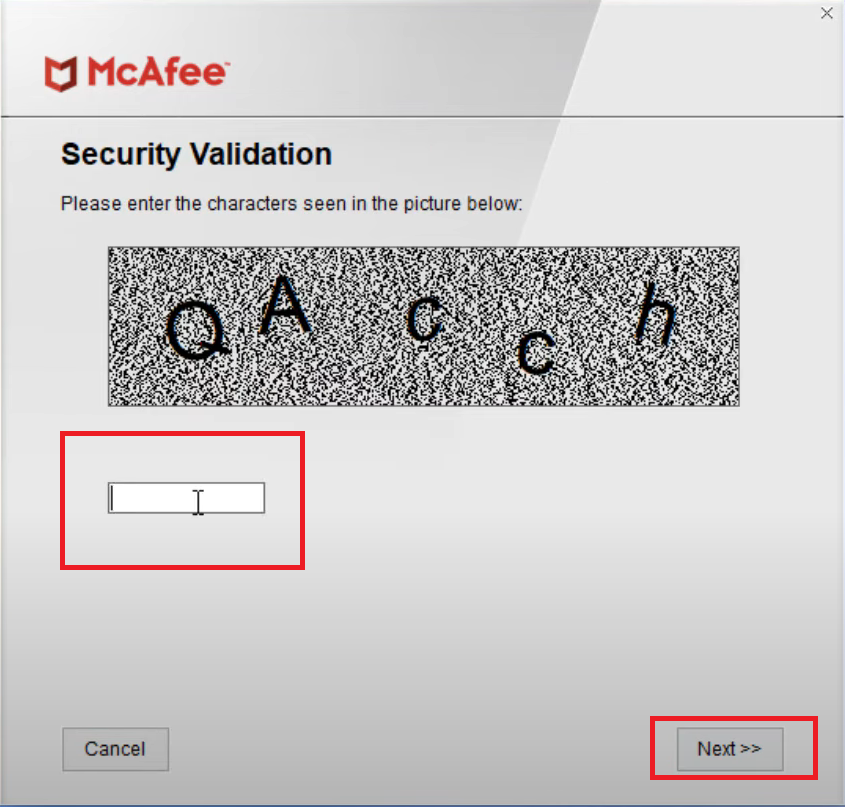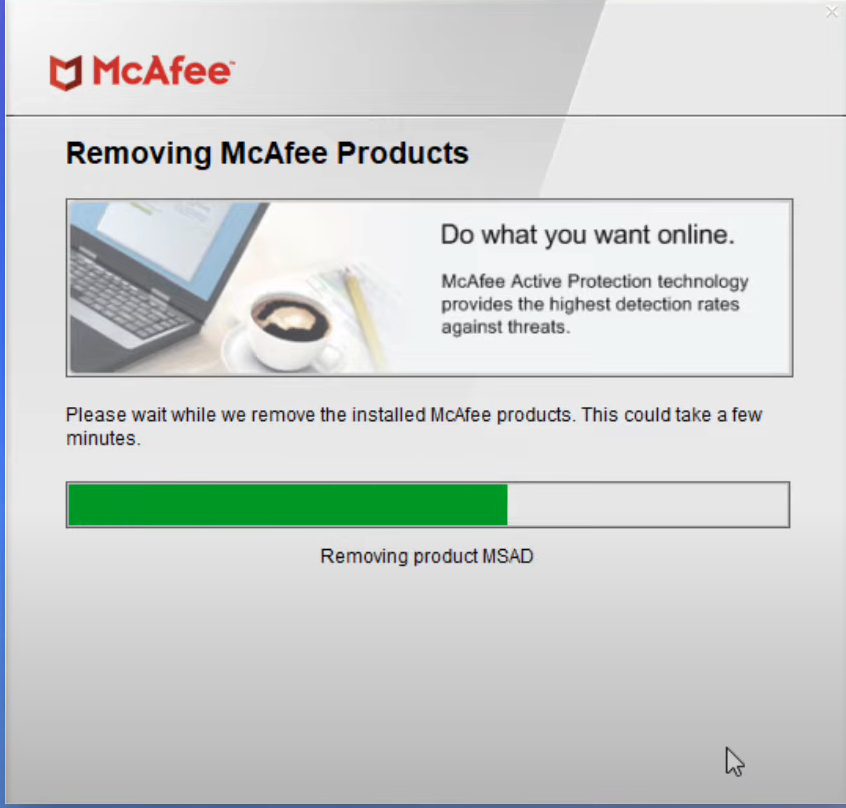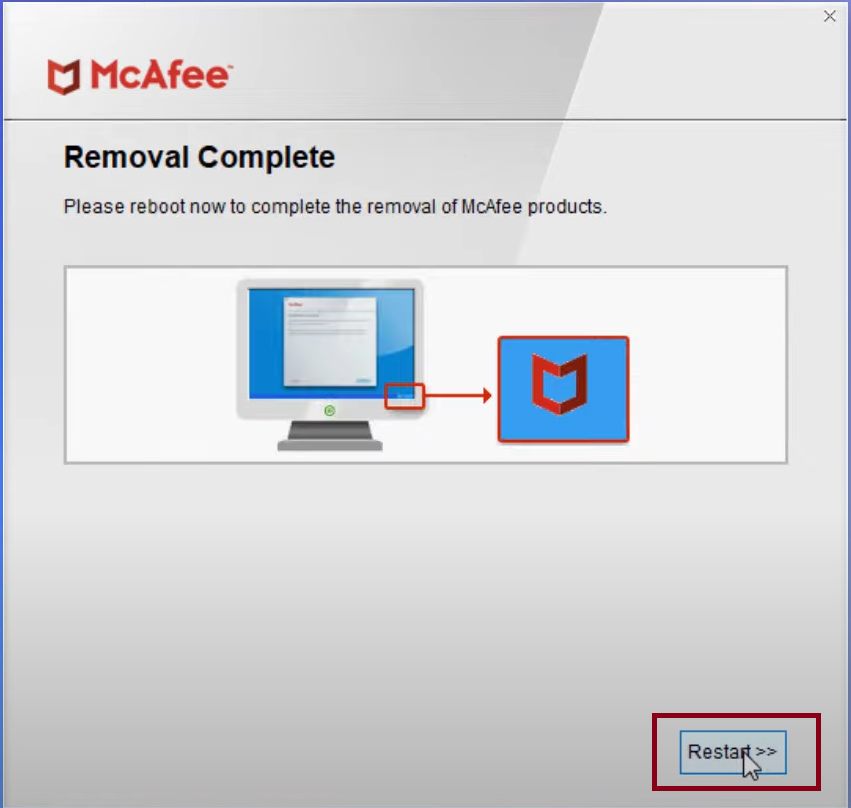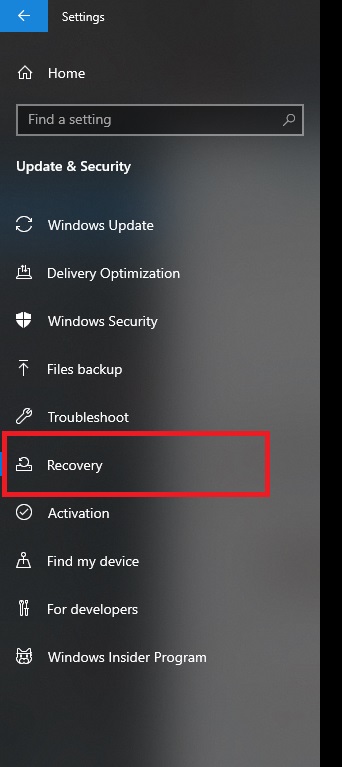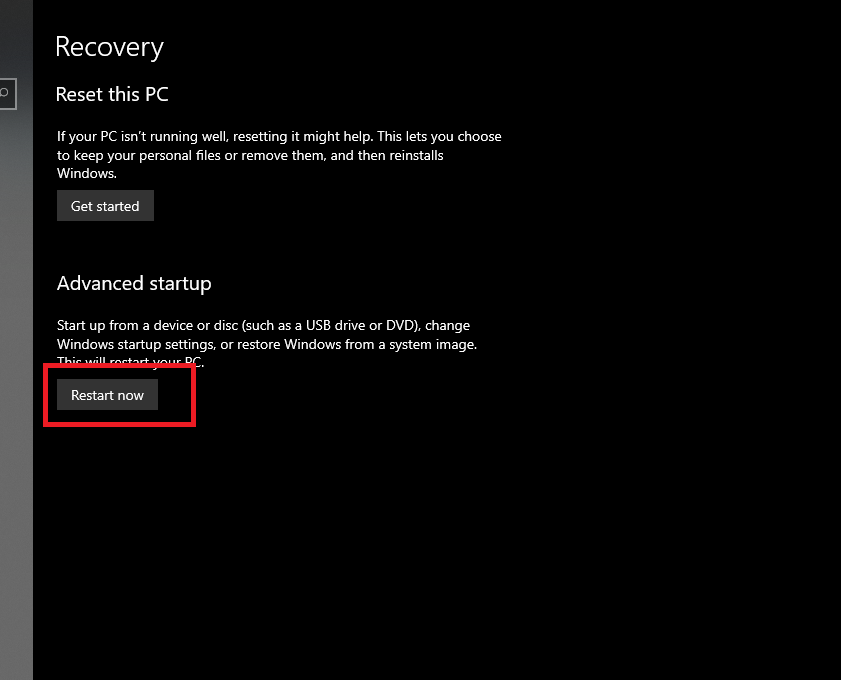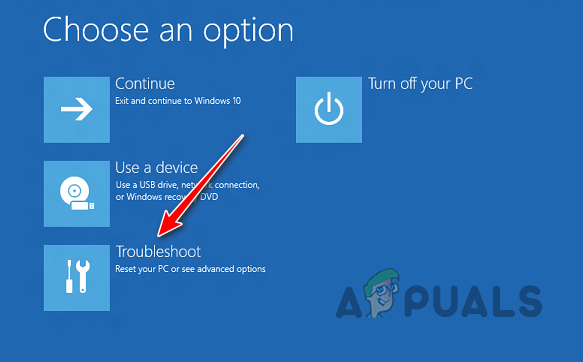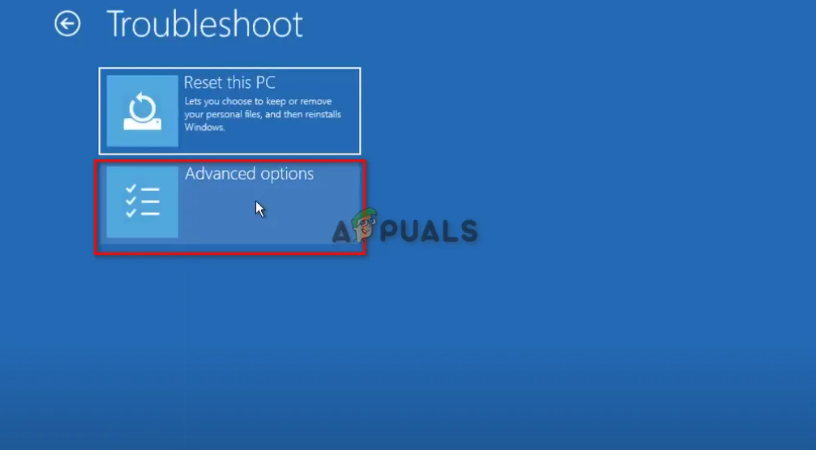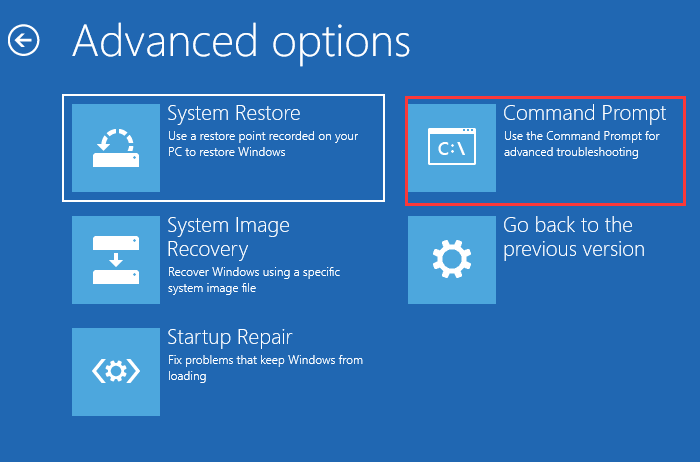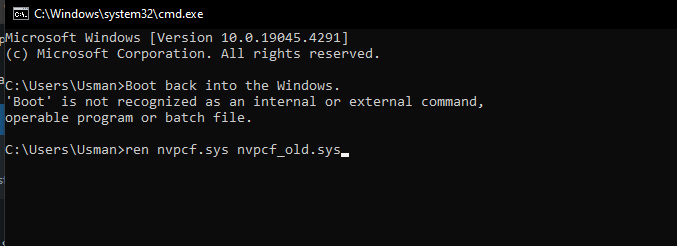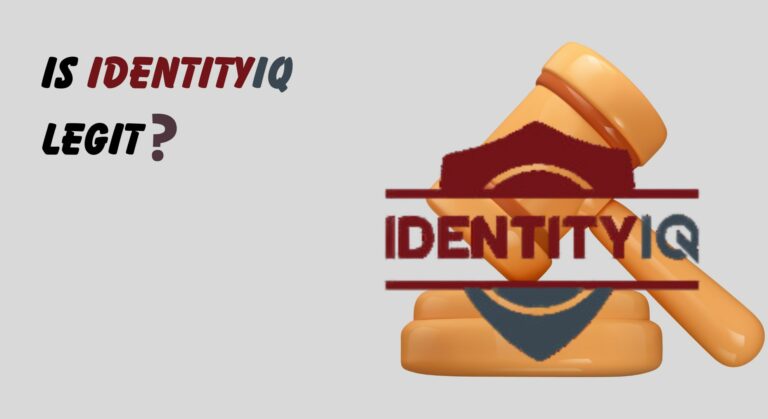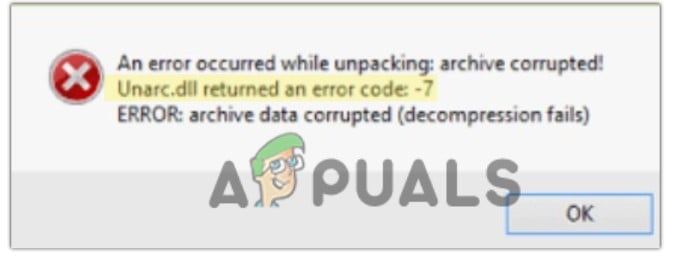Как исправить «синий экран смерти» (BSOD) mfehidk.sys в Windows?
Когда пользователи сталкиваются с «синим экраном смерти» (BSOD) mfehidk.sys, их система обычно внезапно выходит из строя. Этот синий экран указывает на конкретную ошибку, указывающую на серьезную проблему с системным драйвером.
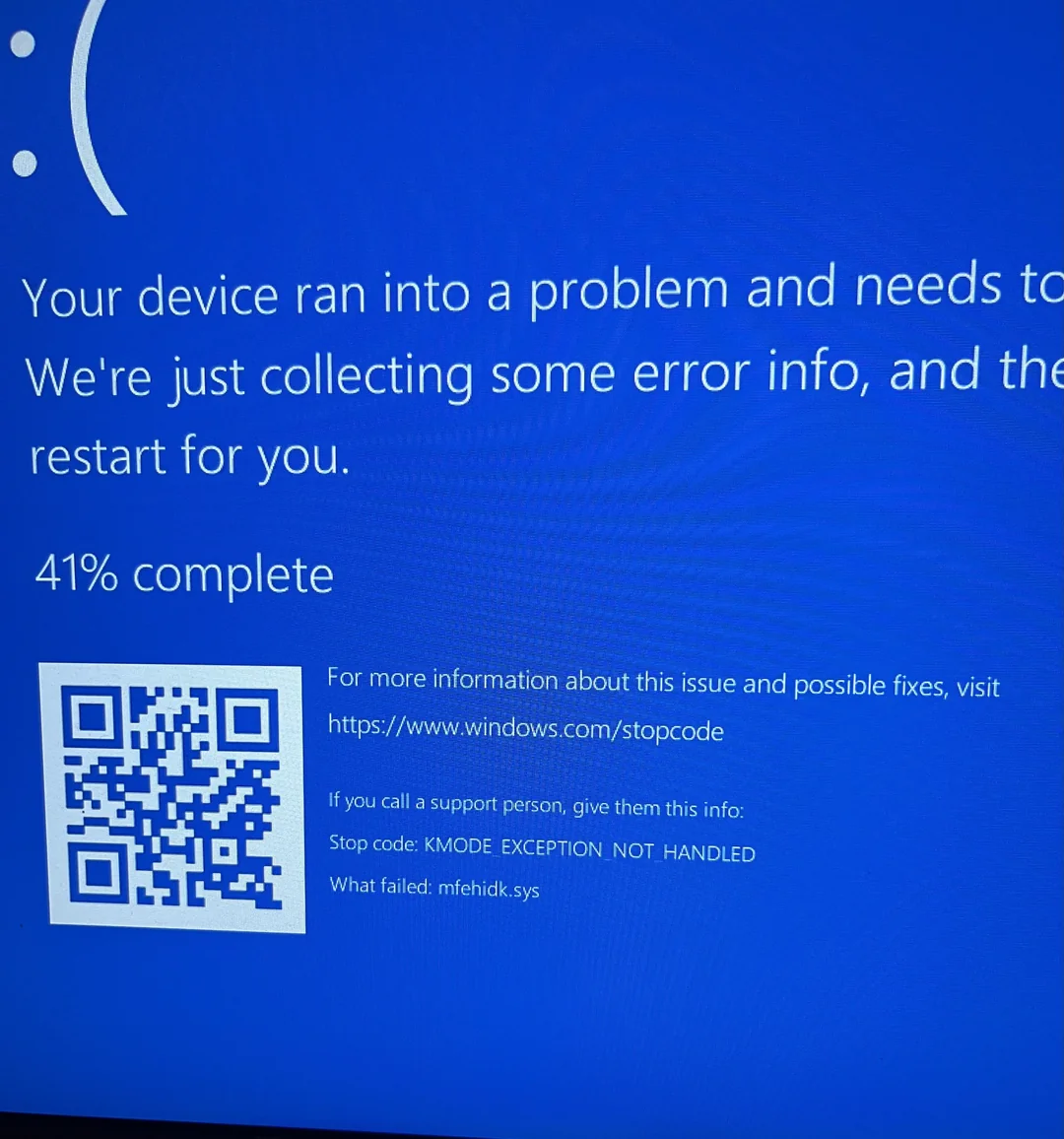
Программы для Windows, мобильные приложения, игры - ВСЁ БЕСПЛАТНО, в нашем закрытом телеграмм канале - Подписывайтесь:)
Файл mfehidk.sys связан с драйвером связи McAfee Host Intrusion Detection Link, компонентом пакета безопасности McAfee. Этот файл играет жизненно важную роль в обеспечении соблюдения правил безопасности McAfee в операционных системах Windows.
Появление BSOD, связанного с mfehidk.sys, часто является результатом проблем между программным обеспечением McAfee и операционной системой, устаревшими драйверами или аппаратными проблемами.
В этой статье мы обсудим способы решения этой проблемы.
1. Обновите McAfee
Использование устаревшей версии McAfee может вызвать такие проблемы, как BSOD. Поэтому рекомендуется обновить McAfee. Это обновление загрузит и установит последнюю версию программного обеспечения, которая может решить эту проблему.
- Откройте Макафи.
- Перейдите на вкладку «Безопасность ПК» и выберите «Обновить это приложение».

- Нажмите «Проверить наличие обновлений».

- Следуйте инструкциям, показанным на экране.
2. Используйте автозапуск для удаления записей mfehidk.sys
Чтобы удалить mfehidk.sys, вы можете использовать Autoruns, программу от Microsoft, которая идентифицирует и позволяет отключать запускаемые программы. Эта программа вызывает BSOD, и удаление этих записей остановит ее запуск, тем самым предотвращая ошибку.
Примечание. Удаление этого файла из автозагрузки приведет к тому, что некоторые модули антивирусного программного обеспечения McAfee станут недоступными. Итак, сначала подумайте о том, чтобы попробовать другие решения.
- Зайдите на официальный сайт Microsoft и скачайте Автозапуск.

- Распакуйте zip-файл, щелкните правой кнопкой мыши AutoRuns и запустите его от имени администратора. Используйте Autoruns.exe для 32-битных систем или Autoruns64.exe для 64-битных систем.

- В окне AutoRuns найдите mfehidk.sys и удалите все связанные записи.

- Щелкните правой кнопкой мыши каждую запись и выберите «Удалить».

- Перезагрузите компьютер.
Примечание. Удаление этой записи приведет к прекращению работы программы McAfee.
3. Удалите McAfee
Удаление McAfee, основного программного обеспечения, с которым связан файл, может решить проблему. Для удаления этого программного обеспечения можно использовать программу McAfee Uninstaller.
Примечание. После удаления программного обеспечения для защиты вашего компьютера подумайте об использовании встроенного Microsoft Defender или переустановке McAfee. Но если переустановка McAfee снова вызовет BSOD, вам придется подумать об использовании другого антивируса. Пожалуйста, обратитесь к нашему списку лучших антивирусов.
- Загрузите и откройте программу удаления McAfee с официального сайта. здесь.
- После открытия нажмите «Согласен» > «Далее».

- Введите показанный код проверки безопасности и нажмите «Далее».

- Подождите, пока процесс завершится.

- Нажмите Перезагрузить.

5. Переименуйте mfehidk.sys в безопасном режиме.
Иногда изменение имени проблемного файла драйвера может предотвратить возникновение BSOD. Переименование файла запретит Windows доступ к файлу, что может остановить появление BSOD. Вы можете изменить имя файла с помощью командной строки в расширенном запуске.
- Нажмите Windows + I, чтобы открыть «Настройки».
- Откройте «Обновление и безопасность» > «Восстановление».

- Нажмите «Перезагрузить сейчас» в разделе «Расширенный запуск».

- В окне «Расширенный запуск» нажмите «Устранение неполадок».

- Нажмите «Дополнительные параметры».

- Нажмите «Командная строка» и следуйте инструкциям на экране.

- Введите следующие команды: cd driverren mfehidk.sys mfehidk.old

- Перезагрузите Windows.
6. Восстановите систему до более ранней точки восстановления.
Выполнение восстановления системы может вернуть ваш компьютер в предыдущее состояние. Иногда это устраняет проблемы, связанные с BSOD. Поскольку проблема может быть связана с недавним обновлением, возврат может удалить это обновление, что потенциально может решить проблему.
Если вы хотите узнать, как восстановить вашу систему, вы можете прочитать нашу статью здесь.
7. Переустановите Windows
Если ни одно из решений не помогло, мы предлагаем переустановить Windows. Это удалит все ненужные файлы и программное обеспечение. Потенциально он может удалить программное обеспечение McAfee и файл mfehidk.sys, что может решить эту проблему.
Если вам нужно подробное руководство о том, как полностью переустановить Windows, прочтите нашу статью здесь.
Если переустановка Windows не решает проблему, попробуйте обратиться Поддержка Макафи. Вы можете объяснить им свою проблему, и они, возможно, смогут предложить решение.
Программы для Windows, мобильные приложения, игры - ВСЁ БЕСПЛАТНО, в нашем закрытом телеграмм канале - Подписывайтесь:)